Live Helper Chat adalah aplikasi obrolan sumber terbuka yang mendukung klien web dan desktop, penelusuran bersama, pemberitahuan XMPP, GTalk, Jabber, dan banyak lagi. Itu dapat disematkan dengan mudah di situs web Anda dan menyediakan layanan obrolan langsung dengan banyak departemen, banyak lokasi, dan banyak lagi. Live Helper Chat didasarkan pada PHP dan menggunakan MySQL atau MariaDB sebagai backend database. Ini menyediakan banyak fitur berguna termasuk beberapa obrolan, pelacakan online, pengunggahan file, obrolan arsip, tangkapan layar pengguna, dan banyak lagi.
Dalam tutorial ini, kami akan menunjukkan cara menginstal Live Helper Chat di Ubuntu 20.04.
Prasyarat
- VPS Ubuntu 20.04 baru di Platform Cloud Atlantic.Net
- Nama domain yang valid menunjuk ke IP server Anda
- Kata sandi root yang dikonfigurasi di server Anda
Langkah 1 – Buat Server Cloud Atlantic.Net
Pertama, masuk ke Server Cloud Atlantic.Net Anda. Buat server baru, pilih Ubuntu 20.04 sebagai sistem operasi dengan setidaknya 1GB RAM. Hubungkan ke Server Cloud Anda melalui SSH dan masuk menggunakan kredensial yang disorot di bagian atas halaman.
Setelah Anda masuk ke server Ubuntu 20.04 Anda, jalankan perintah berikut untuk memperbarui sistem dasar Anda dengan paket terbaru yang tersedia.
apt-get update -y
Langkah 2 – Instal Server LAMP
Sebelum memulai, Anda perlu menginstal server web Apache, MariaDB, PHP, dan pustaka PHP lainnya ke server Anda. Anda dapat menginstal semuanya dengan perintah berikut:
apt-get install apache2 mariadb-server php libapache2-mod-php php-common php-gmp php-curl php-intl php-mbstring php-xmlrpc php-mysql php-gd php-bcmath php-xml php-cli php-zip php- sqlite3 unzip git -y
Setelah menginstal semua paket, edit file php.ini dan atur beberapa nilai seperti di bawah ini:
nano /etc/php/7.4/apache2/php.ini
Ubah baris berikut:
memory_limit = 256M upload_max_filesize = 100M max_execution_time = 360 max_input_vars = 1500 date.timezone = America/Chicago
Simpan dan tutup file setelah Anda selesai.
Langkah 3 – Buat Database untuk Live Helper Chat
Selanjutnya, Anda perlu membuat pengguna dan database untuk Live Helper Chat. Pertama, masuk ke shell MariaDB dengan perintah berikut:
mysql
Setelah login, buat database dan user dengan perintah berikut:
CREATE DATABASE livehelperchat; CREATE USER 'livehelperchat'@'localhost' IDENTIFIED BY 'password';
Selanjutnya, berikan semua hak istimewa ke database livehelperchat dengan perintah berikut:
GRANT ALL ON livehelperchat.* TO 'livehelperchat'@'localhost' WITH GRANT OPTION;
Selanjutnya, flush hak istimewa dan keluar dari MariaDB dengan perintah berikut:
FLUSH PRIVILEGES; EXIT;
Langkah 4 – Unduh Obrolan Pembantu Langsung
Selanjutnya, unduh versi terbaru Live Helper Chat dari repositori Git dengan perintah berikut:
wget https://github.com/remdex/livehelperchat/archive/master.zip
Setelah unduhan selesai, unzip file yang diunduh dengan perintah berikut:
unzip master.zip
Selanjutnya, salin direktori yang diekstrak ke direktori root Apache:
mv livehelperchat-master /var/www/html/livehelperchat
Selanjutnya, atur kepemilikan dan izin yang tepat dengan perintah berikut:
chown -R www-data:www-data /var/www/html/livehelperchat/ chmod -R 755 /var/www/html/livehelperchat/
Langkah 5 – Konfigurasi Apache untuk Live Helper Chat
Selanjutnya, Anda perlu membuat file konfigurasi host virtual Apache untuk melayani Live Helper Chat. Anda dapat membuatnya dengan perintah berikut:
nano /etc/apache2/sites-available/livehelperchat.conf
Tambahkan baris berikut:
<VirtualHost *:80> ServerAdmin [email protected] DocumentRoot /var/www/html/livehelperchat/lhc_web ServerName livehelper.example.com <Directory /var/www/html/livehelperchat/lhc_web/> Options +FollowSymlinks AllowOverride All Require all granted </Directory> ErrorLog ${APACHE_LOG_DIR}/error.log CustomLog ${APACHE_LOG_DIR}/access.log combined </VirtualHost>
Simpan dan tutup file, lalu aktifkan Apache virtual host dengan perintah berikut:
a2ensite livehelperchat.conf
Selanjutnya, aktifkan modul Apache rewrite and headers dengan perintah berikut:
a2enmod rewrite a2enmod headers
Selanjutnya, restart layanan Apache untuk menerapkan perubahan:
systemctl restart apache2
Langkah 6 – Akses Antarmuka Web Obrolan Pembantu Langsung
Sekarang, buka browser web Anda dan akses Live Helper Chat menggunakan URL http://livehelper.example.com . Anda akan diarahkan ke halaman berikut:

Pastikan semua ekstensi PHP sudah terpasang, lalu klik tombol Berikutnya tombol. Anda akan melihat halaman konfigurasi database:
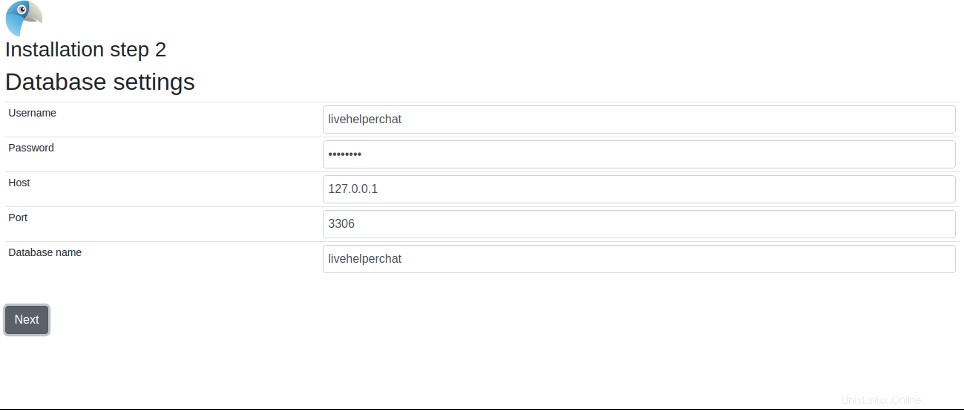
Berikan detail basis data Anda dan klik Berikutnya tombol. Anda akan melihat halaman pengaturan aplikasi:
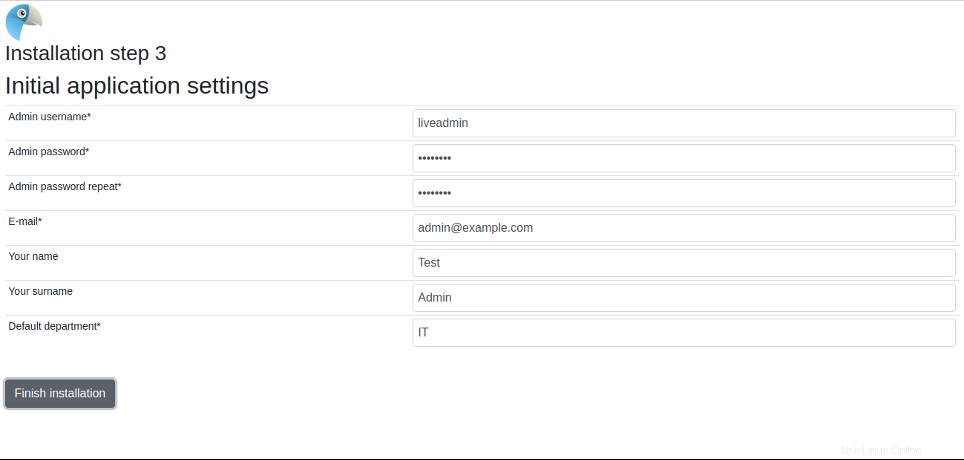
Berikan nama pengguna, sandi, dan email admin Anda, lalu klik tombol Selesai pemasangan tombol. Setelah instalasi selesai, Anda akan mendapatkan halaman berikut:
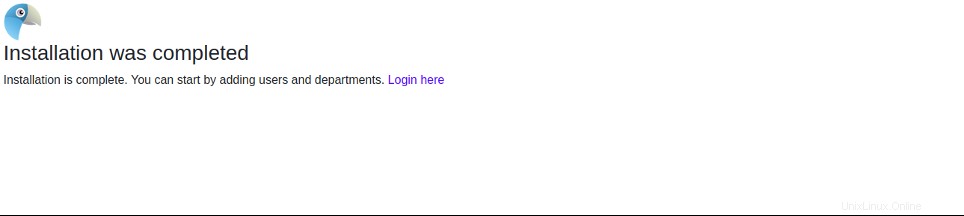
Klik Masuk . Anda akan diarahkan ke halaman login Live Helper Chat:
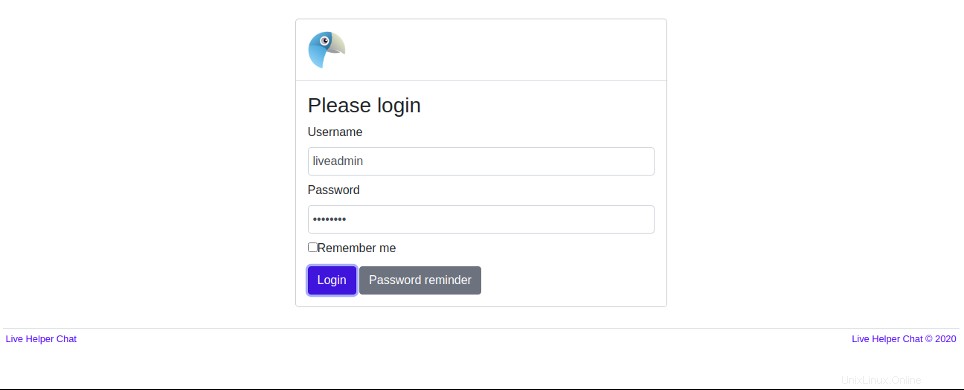
Berikan nama pengguna, kata sandi admin Anda, dan klik Masuk tombol. Anda akan melihat dasbor Live Helper Chat di halaman berikut:
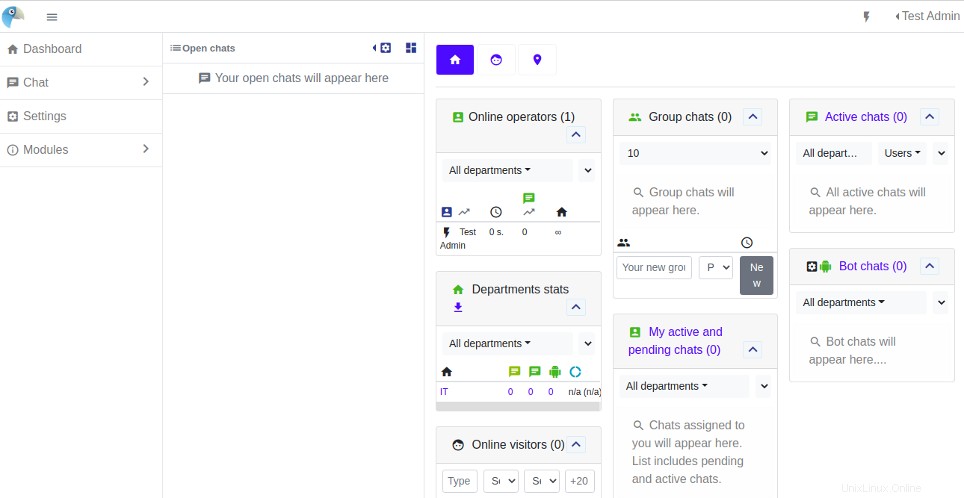
Kesimpulan
Selamat! Anda telah berhasil menginstal Live Helper Chat di Ubuntu 20.04. Anda sekarang dapat menjelajahi dasbor untuk fungsionalitas lebih dan mengintegrasikannya dengan situs web Anda yang ada. Mulailah dengan Obrolan Pembantu Langsung di hosting VPS dari Atlantic.Net hari ini.